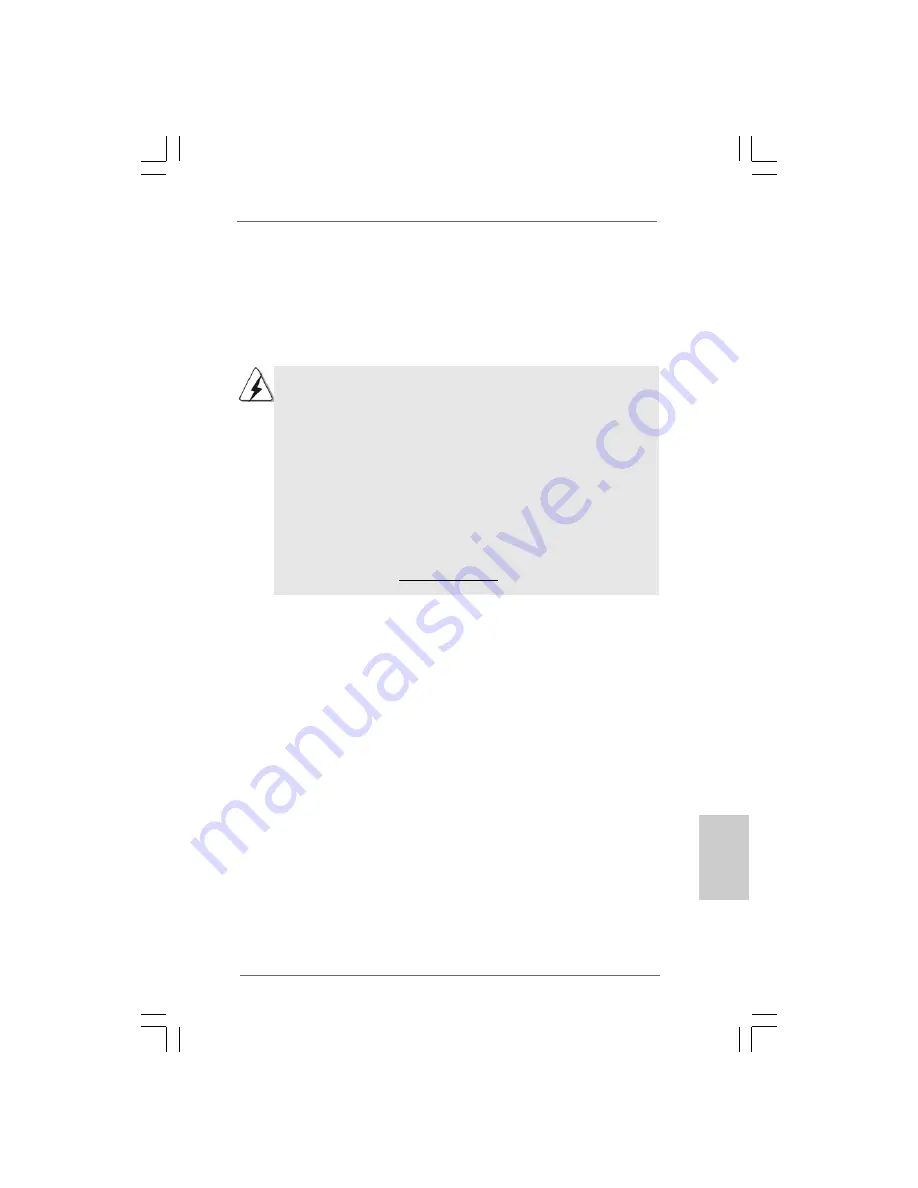
8 3
8 3
8 3
8 3
8 3
ASRock 4Core1333-Viiv Motherboard
2.15
2.15
2.15
2.15
2.15 TTTTTreiberinstallation
reiberinstallation
reiberinstallation
reiberinstallation
reiberinstallation
Zur Treiberinstallation Sie bitte die Unterstützungs-CD in Ihr optisches Laufwerk
ein. Anschließend werden die mit Ihrem System kompatiblen Treiber automatisch
erkannt und auf dem Bildschirm angezeigt. Zur Installation der nötigen Treiber
gehen Sie bitte der Reihe nach von oben nach unten vor. Nur so können die von
Ihnen installierten Treiber richtig arbeiten.
Wenn Sie Windows
®
XP 64-bit installieren, wird eventuell ein „!“ beim Eintrag
„USB-Root-Hub“ im „Geräte-Manager“ der Windows-Systemsteuerung
angezeigt, nachdem Sie den „Intel Viiv-Treiber“ von unserer Unterstützungs-CD
installiert haben. Mit den folgenden Schritten beseitigen Sie dieses Problem.
1. Rufen Sie den „Geräte-Manager“ auf und öffnen Sie die Gruppe „USB-
Controller“.
2. Klicken Sie mit der rechten Maustaste auf „USB-Root-Hub“, wählen Sie
„Deinstallieren“ und speichern Sie die Änderung mit „OK“.
3. Klicken Sie auf das Symbol „Nach geänderter Hardware suchen“ (das
Computersymbol unterhalb der Menüzeile).
Sobald ein aktualisierter USB-Treiber zur Verfügung steht, werden wir diesen
auf unserer Webseite veröffentlichen. Bitte besuchen Sie unsere Webseite und
achten Sie auf zukünftige Treiberaktualisierungen.
ASRock-Webseite http://www.asrock.com
2.16.1 Windows
2.16.1 Windows
2.16.1 Windows
2.16.1 Windows
2.16.1 Windows
®
®
®
®
®
2000 / XP / XP 64-Bit mit RAID-
2000 / XP / XP 64-Bit mit RAID-
2000 / XP / XP 64-Bit mit RAID-
2000 / XP / XP 64-Bit mit RAID-
2000 / XP / XP 64-Bit mit RAID-
Funktionalität installieren
Funktionalität installieren
Funktionalität installieren
Funktionalität installieren
Funktionalität installieren
Wenn Sie in Ihrem System ein Windows
®
2000 / XP / XP 64-Bit Betriebssystem mit
RAID-Funktionalität installieren möchten, gehen Sie bitte wie folgt vor.
SCHRITT 1: BIOS einrichten.
A. Rufen Sie das BIOS SETUP UTILITY auf, wählen Sie den „Advanced“-
Bildschirm (Erweitert), dann „IDE Configuration“ (IDE-Konfiguration).
B. Stellen Sie “ATA/IDE-Konfiguration” auf [Erweitert] ein, stellen Sie danach
“SATAII konfigureren als” auf [RAID] ein.
2.16
2.16
2.16
2.16
2.16 Windows
Windows
Windows
Windows
Windows
®
®
®
®
®
2000 / XP / XP 64-Bit / Vista
2000 / XP / XP 64-Bit / Vista
2000 / XP / XP 64-Bit / Vista
2000 / XP / XP 64-Bit / Vista
2000 / XP / XP 64-Bit / Vista
TM
TM
TM
TM
TM
/ Vista
/ Vista
/ Vista
/ Vista
/ Vista
TM
TM
TM
TM
TM
64-
64-
64-
64-
64-
Bit mit RAID-Funktionalität installieren
Bit mit RAID-Funktionalität installieren
Bit mit RAID-Funktionalität installieren
Bit mit RAID-Funktionalität installieren
Bit mit RAID-Funktionalität installieren
Möchten Sie das Windows
®
2000 / XP / XP 64-Bit / Vista
TM
/ Vista
TM
64-Bit
Betriebssystem auf Ihre SATA / SATAII-Festplatten mit RAID-Funktionen
installieren, dann folgen Sie bitte je nach dem zu installierenden Betriebssystem
den folgenden Schritten.
DeutschDeutschDeutschDeutschDeutsch
















































